Монитор – это одно из наиболее важных устройств компьютера. Он отображает все ваши действия, позволяет видеть результаты своей работы и взаимодействовать с программами. Но что делать, если ваш монитор не включается и на нем нет сигнала? В этой статье мы представим вам несколько простых советов и рекомендаций, которые помогут вам разобраться с этой проблемой и, возможно, избежать лишних затрат.
Первым шагом, когда ваш монитор не включается, стоит убедиться, что все соединения и кабели правильно подключены. Проверьте, что кабель питания монитора надежно подключен к розетке, и что переходник или кабель VGA, HDMI или DisplayPort надежно подключен как к монитору, так и к видеокарте вашего компьютера.
Если все соединения в порядке, следующим шагом может быть проверка состояния самого монитора. Убедитесь, что питание монитора включено и что индикатор питания на мониторе светится. Если индикатор не горит, попробуйте перевернуть выключатель питания или подсоединить монитор к другой розетке для проверки соединения. Если монитор все еще не включается, может потребоваться обратиться в сервисный центр для профессиональной диагностики и ремонта.
Проверка подключения к компьютеру
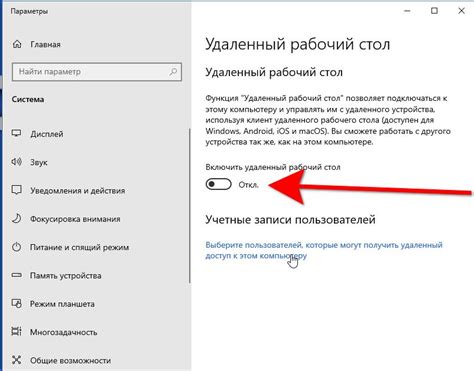
Если ваш монитор не включается или не получает сигнала, первым делом убедитесь в правильности подключения к компьютеру. Вот несколько важных шагов, которые помогут вам проверить это:
- Убедитесь, что кабель монитора надежно подключен как к монитору, так и к системному блоку компьютера. Проверьте, нет ли видимых повреждений или перекрутов на кабеле.
- Убедитесь, что кабель монитора выбранного типа. Например, HDMI или VGA, в зависимости от того, какой тип разъема у вашего компьютера и монитора. Если у вас есть возможность, попробуйте заменить кабель на другой, чтобы исключить возможность его неисправности.
- Проверьте, что штекеры на кабеле монитора и компьютере не контактируют с каким-либо металлическим предметом или друг другом. Возможно, они случайно слегка отстегнулись от разъемов.
- Попробуйте подключить монитор к другому порту на компьютере, чтобы убедиться, что проблема не связана с конкретным разъемом.
- Если у вас есть возможность, попробуйте подключить монитор к другому компьютеру или ноутбуку. Если монитор работает нормально, проблема, вероятно, связана с вашим компьютером.
Проверка подключения к компьютеру может помочь выявить возможные причины отсутствия сигнала на мониторе и устранить проблему. Если после проведения всех вышеуказанных проверок монитор все еще не работает, рекомендуется обратиться за помощью к специалисту или сервисному центру. Это поможет найти и исправить проблему профессиональным образом.
Подключите кабели к монитору и компьютеру
Первым шагом при отсутствии сигнала на мониторе следует проверить правильное подключение кабелей к монитору и компьютеру.
Убедитесь, что кабель питания монитора подключен к розетке и хорошо вставлен в разъем монитора. Также убедитесь, что кабель питания компьютера подключен и включен в розетку.
Следующий шаг - проверить подключение кабеля видеосигнала. В большинстве случаев для подключения монитора к компьютеру используется кабель VGA, HDMI или DisplayPort. Убедитесь, что кабель правильно вставлен в разъем монитора и видеокарты компьютера. Кроме того, проверьте, что кабель не поврежден и не улучшит.
Если у вас есть возможность, попробуйте подключить монитор к другому компьютеру или подключить другой монитор к вашему компьютеру. Это позволит исключить возможность неисправности в компьютере или мониторе.
После проверки всех вышеперечисленных шагов, попробуйте включить монитор и компьютер снова и убедитесь, что сигнал появился.
Если проблема не устранена, возможно, вам потребуется обратиться к специалисту или сервисному центру для дальнейшего ремонта или диагностики проблемы.
Проверьте правильность подключения кабелей
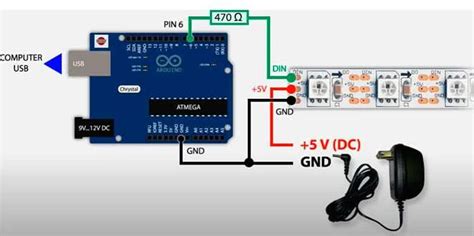
Если у вас есть возможность, попробуйте заменить кабель на другой и убедитесь, что он исправен. Кроме того, удостоверьтесь, что кабель не поврежден - проверьте наличие изломов, разрывов или перекрученных участков.
Если вы используете адаптеры или переходники, проверьте их правильность подключения и работоспособность. Попробуйте подключить монитор непосредственно к источнику сигнала, минуя любые дополнительные устройства.
Также имейте в виду, что разные кабели могут иметь разные разъемы и стандарты. Убедитесь, что вы используете подходящий кабель для вашего монитора и подключаемого устройства.
После проверки правильности подключения кабелей перезапустите компьютер или источник сигнала и посмотрите, возможно ли получить изображение на мониторе. Если проблема не решена, переходите к следующим шагам для дальнейшей диагностики.
Проверка питания монитора
Если ваш монитор не включается или не получает сигнала, первым делом стоит проверить его питание. Вот несколько шагов, которые помогут вам выполнить эту проверку:
- Убедитесь, что монитор подключен к розетке и получает электрическое питание. Проверьте, включен ли шнур питания в розетку и в сам монитор надежно.
- Проверьте работоспособность розетки, в которую подключен монитор. Попробуйте вставить в нее другое электроприбор, чтобы убедиться, что розетка работает.
- Если ваш монитор имеет встроенный блок питания, проверьте, светит ли индикатор питания на корпусе монитора. Если индикатор не горит, значит, блок питания не работает или не получает электрическое питание.
- Если у вас есть возможность, попробуйте подключить монитор к другому источнику питания. Это может быть другая розетка или другой компьютер. Если монитор заработает, значит, проблема была в источнике питания.
Если после выполнения этих шагов монитор все еще не работает, возможно, проблема кроется в самом устройстве или его компонентах. В таком случае, рекомендуется обратиться к специалисту или сервисному центру для более глубокой диагностики и ремонта.
Проверьте, включен ли монитор

Первым делом убедитесь, что ваш монитор включен.
Проверьте, есть ли световой индикатор питания на передней панели монитора. Если он выключен, значит монитор отключен от электрической сети или выключен кнопкой питания на мониторе.
Убедитесь, что кабель питания монитора подключен к розетке и монитору должным образом.
Также проверьте, есть ли индикатор питания на задней панели монитора. Если он также выключен, перепроверьте подключение кабеля питания к монитору.
Если индикатор питания горит, но экран все равно не включается, может быть проблема в самом мониторе.
Проверьте подачу питания в монитор
Если ваш монитор не включается, первым делом стоит проверить, правильно ли он подключен к источнику питания. Убедитесь, что кабель питания надежно вставлен в розетку и соединен с монитором.
Для того чтобы исключить возможность проблем с кабелем питания, попробуйте использовать другой, рабочий кабель. Возможно, ваш текущий кабель поврежден или неисправен.
Если вы используете распределительный блок питания или удлинительный кабель, убедитесь, что они также работают исправно. Иногда проблема может быть связана с нестабильностью питания из-за неисправности этих устройств.
Если после всех проверок монитор все еще не включается, возможно, проблема кроется в самом источнике питания. Проверьте, работает ли розетка, в которую подключен монитор, подключив другое электрическое устройство.
Если ни одна из вышеперечисленных мер не помогла решить проблему с отсутствием питания в мониторе, возможно, проблема связана с его внутренними компонентами. В этом случае рекомендуется обратиться к специалисту для проведения диагностики и ремонта.
Проверка настройки монитора
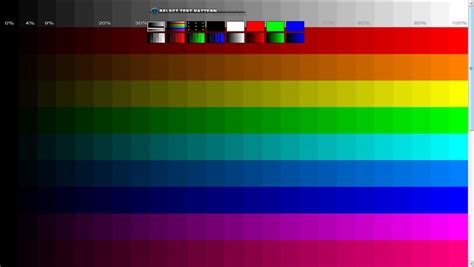
Если ваш монитор не включается и не отображает никакого сигнала, первым делом убедитесь, что настройки монитора правильно установлены. Вот несколько шагов, которые вы можете выполнить:
Проверьте, что монитор подключен к источнику питания и включен. Удостоверьтесь, что кабель питания подключен к розетке и к монитору.
Проверьте настройки источника ввода на мониторе. Убедитесь, что выбран правильный источник ввода – тот, к которому подключен ваш компьютер или устройство.
Измените кабель видеоинтерфейса на другой, чтобы убедиться, что проблема не связана с поврежденным кабелем.
Если у вас есть возможность, подключите монитор к другому компьютеру или устройству, чтобы убедиться, что проблема не связана с вашим компьютером или устройством.
Если после выполнения всех этих шагов проблема не решена, возможно, вам понадобится обратиться к производителю или специалисту по ремонту мониторов для дальнейшей диагностики и ремонта.
Убедитесь, что выбран правильный входной источник
Перед тем, как волноваться из-за того, что ваш монитор не включается, убедитесь, что выбран правильный входной источник. Возможно, вы случайно выбрали другой источник, который не соответствует подключенному устройству.
Проверьте, что источник сигнала (компьютер, ноутбук, телевизор и т.д.) правильно подключен к монитору. Убедитесь, что кабель от источника сигнала надежно вставлен в порт на задней панели монитора. Если кабель отсоединен или не подключен должным образом, монитор не сможет получить сигнал и оставится в выключенном состоянии.
Если вы используете переходник или адаптер для подключения монитора к источнику сигнала, например, HDMI-DVI или VGA-HDMI, проверьте, что он тоже правильно подключен и работает исправно.
Также убедитесь, что выбран правильный входной источник на самом мониторе. Обычно входной источник можно изменить с помощью кнопок на передней или боковой панели монитора. Убедитесь, что выбран источник, который соответствует подключенному устройству, например, HDMI или VGA.
Проверьте, что монитор находится в рабочем режиме. Для этого можно проверить, горит ли светодиодный индикатор на передней панели монитора. Если он горит, это означает, что монитор получает питание и должен быть включен в рабочем состоянии.
Если после проверки всех вышеуказанных шагов монитор все еще не включается и отсутствует сигнал, возможно, проблема связана с устройством источника сигнала или самим монитором. Рекомендуется обратиться к специалисту или службе поддержки производителя для дальнейшей диагностики и ремонта.








